Configurando Lemp Linux, Nginx, MySQL/Mariadb, Php) e Phpmyadmin no Ubuntu 15.04 servidor

- 4561
- 560
- Leroy Lebsack
Lemp pilha é a combinação de Nginx, Mysql/Mariadb e Php Instalado no ambiente Linux.
A abreviação vem das primeiras letras de cada uma: Linux, Nginx (pronunciado Motor x), Mysql/Mariadb e Php.
Este artigo incluirá instruções passo a passo como instalar cada um dos softwares no grupo em um Ubuntu 15.04 Servidor baseado em PhpMyadmin Tool para gerenciar o banco de dados de um navegador da Web.
Requisitos:
Antes de configurar o Lemp, existem poucos requisitos que devem ser atendidos:
- Instalação mínima do Ubuntu 15.04.
- Acesso ao servidor através do SSH (se você não tiver acesso direto).
- Se o sistema for tratado como servidor, você deve ter um endereço IP estático configurado.
Etapa 1: Configurando o nome do host do sistema e a atualização do sistema
1. Faça login no seu Ubuntu 15.04 servidor por meio de um nome de host SSH e Setup Server. Isso pode ser facilmente alcançado ao executar o seguinte comando:
$ sudo hostnamectl set-hostname ty-hostname.com $ hostnamectl
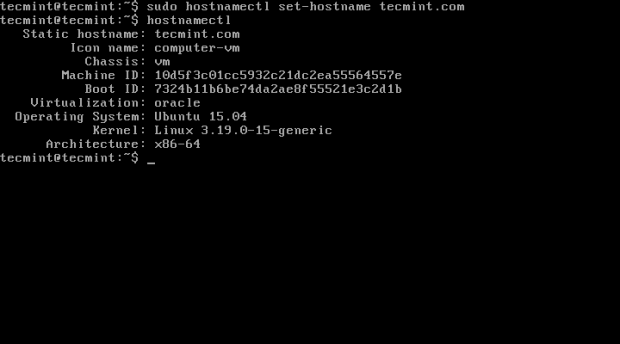 Adicione o nome do host ao servidor
Adicione o nome do host ao servidor Claro que você deve substituir “seu nome de host.com”Com o nome real do seu nome de host que você vai usar.
2. Em seguida, certifique-se de fazer uma atualização completa do sistema para manter os pacotes do Ubuntu atualizados, execute o seguinte comando:
$ sudo apt-get update && sudo apt-get upgrade
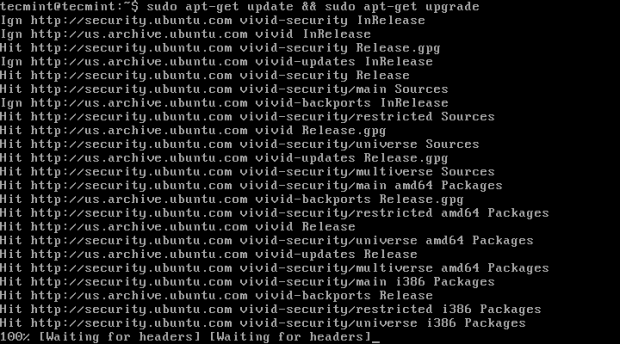 Atualizar Ubuntu 15.04
Atualizar Ubuntu 15.04 Etapa 2: Instale e configure o Nginx WebServer
3. Nginx é um servidor web rápido que pode ser usado como proxy reverso, o balanceamento de carga destinado a ser baixo no consumo de memória para lidar com conexões ainda mais concomitantes.
Geralmente é usado para soluções corporativas e atualmente pode 40% do topo 10000 sites mais movimentados. Atualmente, o NGINX alimenta sites como Cloudflare, Dropbox, Github, WordPress, TED, Netflix, Instagram e muitos outros.
A instalação de Nginx é feito relativamente fácil, ao emitir o seguinte comando:
$ sudo apt-get install nginx
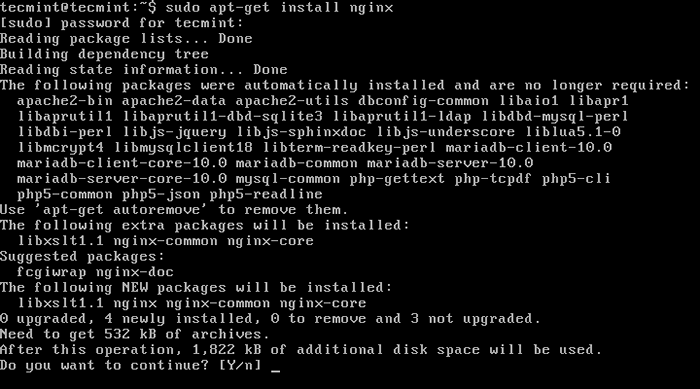 Instale o Nginx Web Server
Instale o Nginx Web Server Nginx Não começará automaticamente após a instalação, então você precisará começar manualmente executando:
$ sudo serviço nginx start
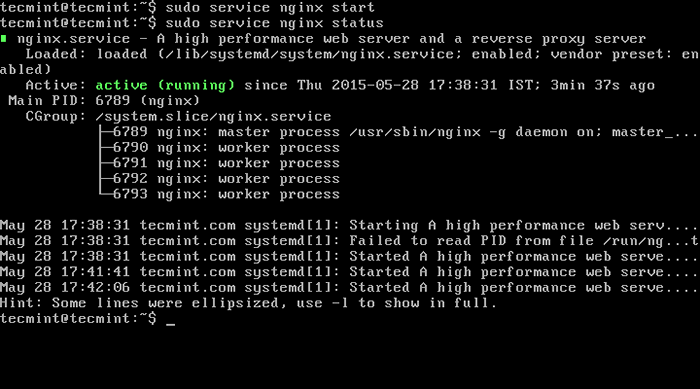 Inicie o servidor nginx
Inicie o servidor nginx 4. Para configurar o nginx para iniciar o sistema de inicialização do sistema o seguinte comando:
$ sudo systemctl atabille nginx
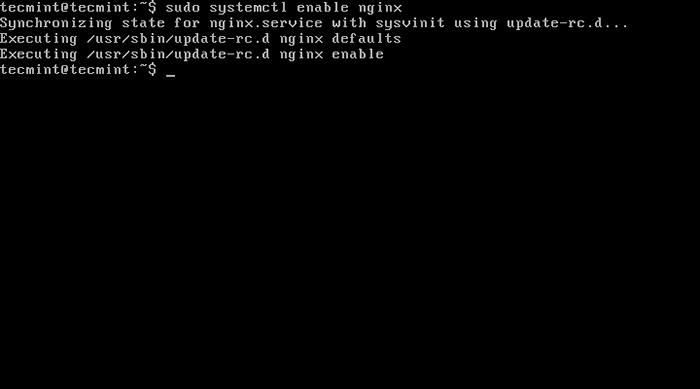 Ativar nginx na inicialização
Ativar nginx na inicialização 5. Para testar se nginx é iniciado e trabalhando simplesmente acesso http: // server-ip-address em seu navegador. Você deve ver uma página semelhante a esta:
Se for ingressar, você não conhece o endereço IP do servidor, pode encontrar seu endereço IP usando o seguinte comando:
# ifconfig eth0 | Grep INET | awk 'print $ 2'
Observação: No exemplo acima, você precisará mudar “eth0”Com o identificado para o seu adaptador de rede.
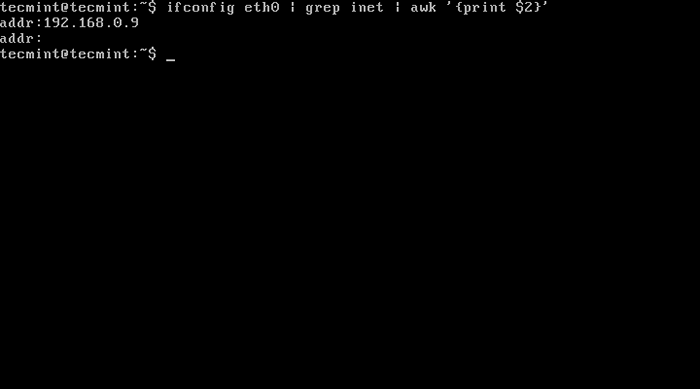 Encontre o endereço IP
Encontre o endereço IP Quando você acessa o endereço IP no navegador da Web, você deve ver uma página semelhante a esta:
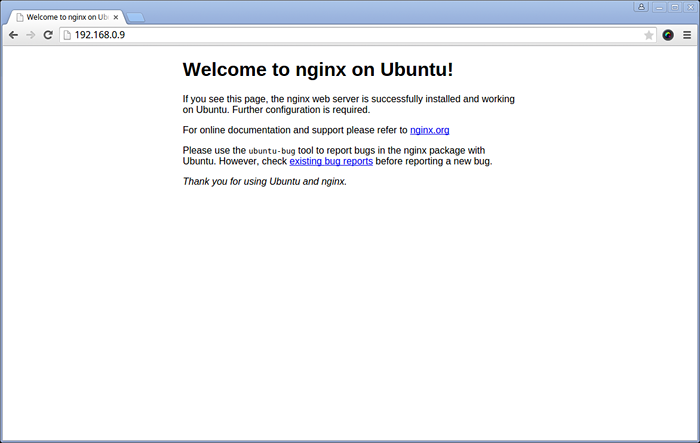 Página padrão nginx
Página padrão nginx 6. Agora é hora de abrir o arquivo de configuração do nginx e fazer as seguintes alterações.
$ sudo vim/etc/nginx/sites-disponível/padrão
Agora faça as seguintes alterações destacadas, como mostrado abaixo.
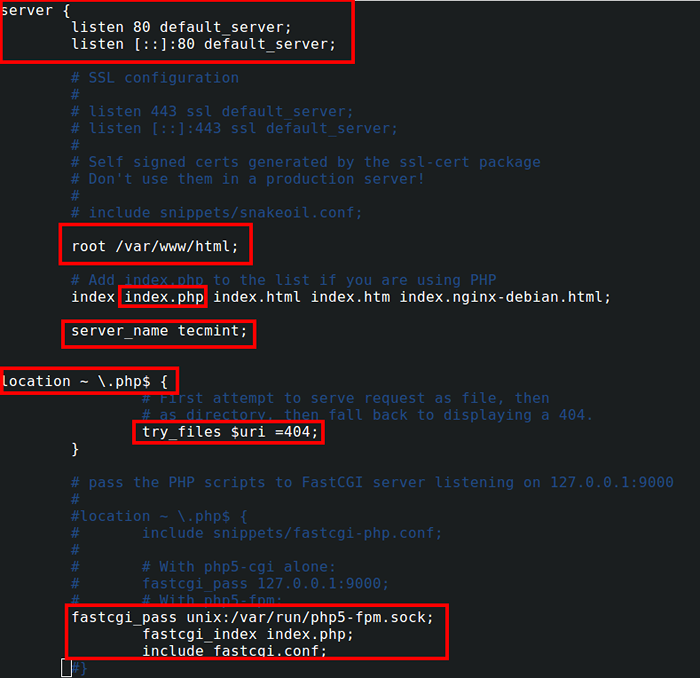 Configure o Nginx Web Server
Configure o Nginx Web Server Salve o arquivo e reinicie o nginx para que as novas configurações possam entrar em vigor:
$ sudo serviço nginx reiniciar
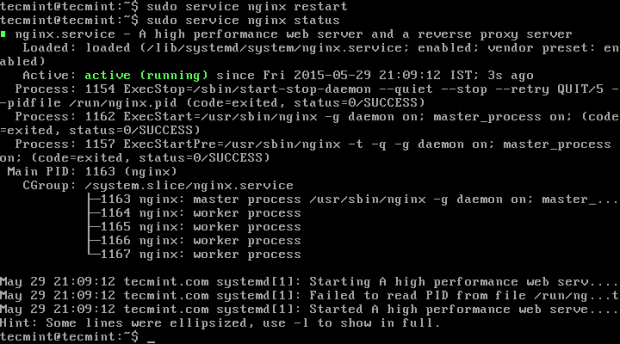 Reinicie o servidor nginx
Reinicie o servidor nginx Etapa 3: Instalando o Mariadb
7. Mariadb é uma ferramenta de gerenciamento de banco de dados de código aberto que foi bifurcado do MySQL, destinado a permanecer livre sob o GNU GPL. Mariaadb é um projeto comunitário e seu desenvolvimento está sendo liderado pelos desenvolvedores originais do MySQL. O motivo para marcar seu projeto foi as preocupações com a aquisição da Oracle do MySQL.
Você pode instalar facilmente Mariadb em Ubuntu 15.04 executando os seguintes comandos:
$ sudo apt-get install mariadb-server mariadb-client
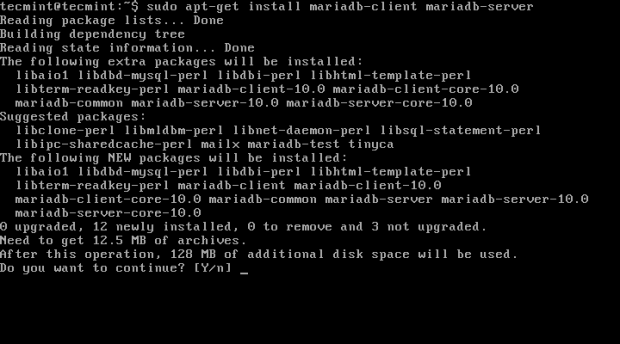 Instale o servidor mariadb
Instale o servidor mariadb 8. Durante a instalação do mariadb, será não vai Peça para configurar a senha root para MariaDB. Para fazer isso, você precisará emitir o seguinte conjunto de comandos:
$ sudo mysql -u root $ use mysql; $ update User Set Plugin = "Where User =" Root "; $ Flush Privileges; $ Quit
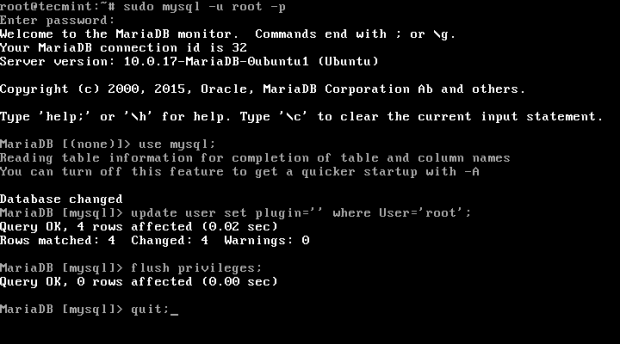 Configure o MySQL
Configure o MySQL 9. Agora é hora de garantir a instalação do MySQL, emitindo seguintes comando e série de perguntas…
$ mysql_secure_installation
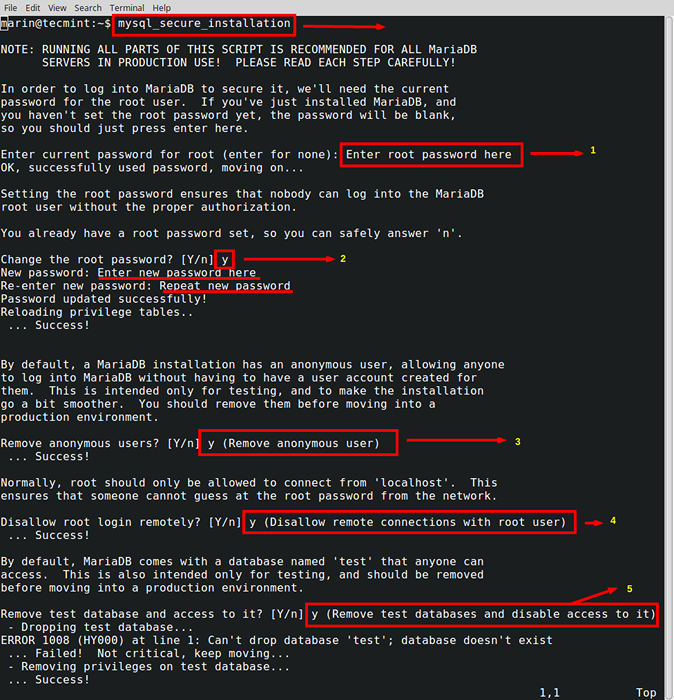
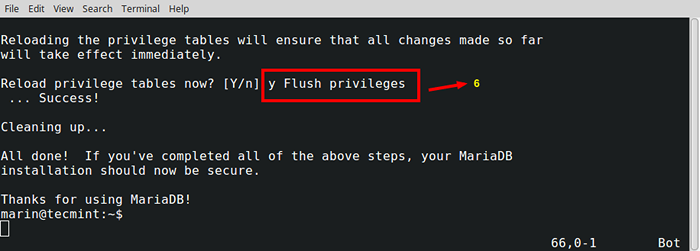
Etapa 4: Instalando as bibliotecas PHP e PHP
10. Php é uma poderosa linguagem de programação usada para gerar conteúdo dinâmico em sites. Ele alimenta milhões de sites e é provavelmente um dos idiomas mais frequentemente usados no desenvolvimento da web.
Para instalar Php em Ubuntu 15.04 Execute o seguinte comando:
$ sudo apt-get install php5 php5-mysql php5-mcrypt php5-gd php5-fpm
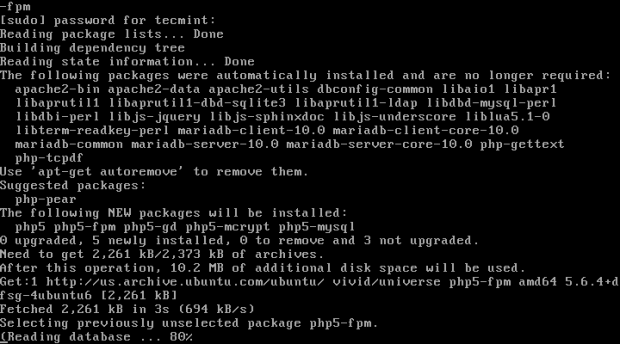 Instale PHP e PHP-FPM
Instale PHP e PHP-FPM 11. Agora é hora de configurar o PHP corretamente para sites baseados em PHP do servidor.
$ sudo vim/etc/php5/fpm/php.ini
Encontre a seguinte linha:
; CGI.FIX_PATHINFO = 1
E mude para:
CGI.fix_pathinfo = 0
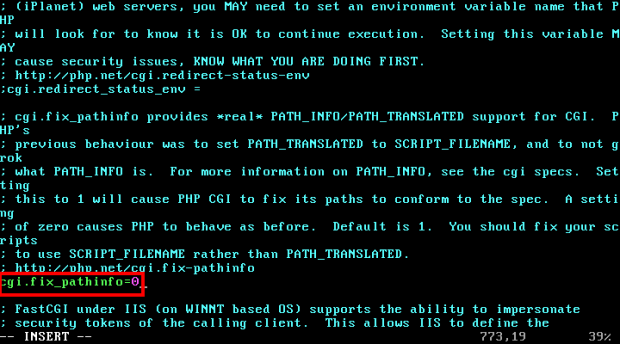 Configurar PHP para Nginx
Configurar PHP para Nginx Agora reinicie o serviço php-fpm e verifique o status.
$ sudo serviço php5-fpm reinicialização $ sudo serviço php5-fpm status
 Iniciar o serviço PHP FPM
Iniciar o serviço PHP FPM 12. Agora vamos testar nossa configuração de PHP criando um simples php_info.php página. Comece navegando para sua raiz da web:
$ cd/var/www/html/$ sudo vim php_info.php
Insira o seguinte código:
13. Agora navegue até o navegador da web e digite http: // your-ip-address/php_info.php, Para ver as informações do PHP:
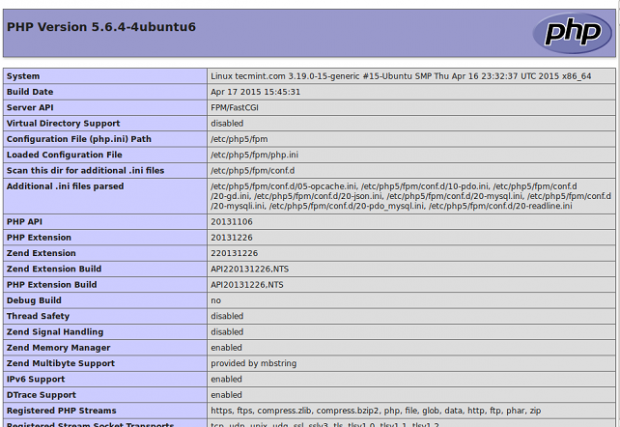 Verifique o PHP
Verifique o PHP Etapa 5: Instalando PhpMyadmin
14. Finalmente, instalaremos um frontend de gerenciamento de banco de dados - PhpMyadmin uma ferramenta de front -end baseada na Web para administrar bancos de dados MySQL/MariaDB.
$ sudo apt-get install phpmyadmin
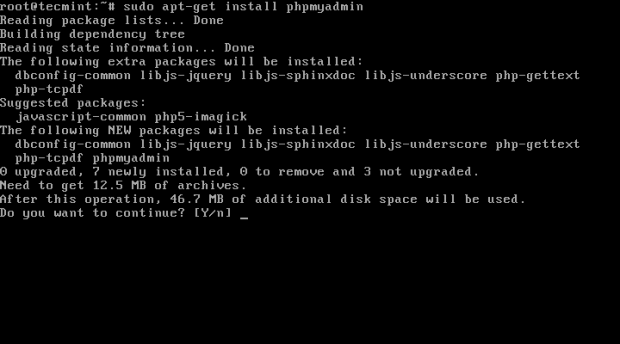 Instale o phpmyadmin
Instale o phpmyadmin 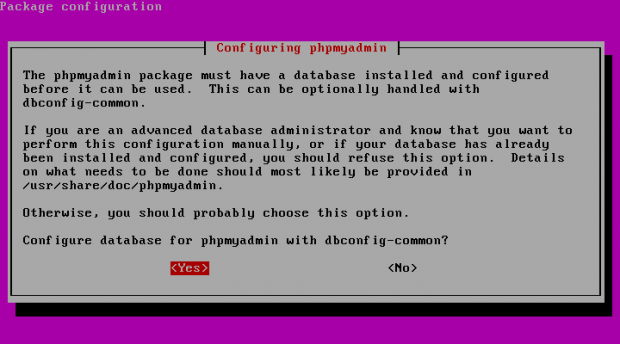 Configure phpmyadmin
Configure phpmyadmin 15. Agora digite a senha do usuário administrativo do MySQL/MariaDB para que o instalador possa criar um banco de dados para phpmyadmin.
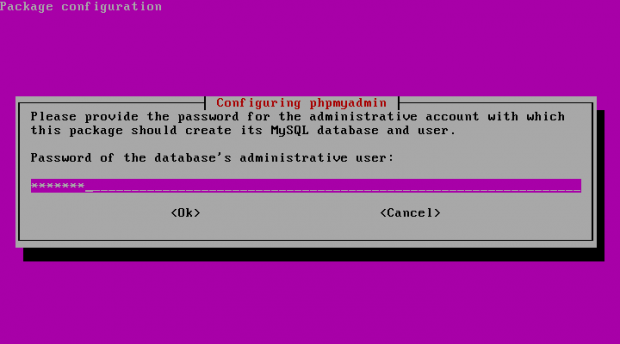 Digite a senha do MySQL
Digite a senha do MySQL 16. Na próxima etapa, você será solicitado a escolher o servidor que deve ser configurado para executar Phpmyadmin. Nginx não faz parte dos servidores da web listados, então simplesmente pressione ABA e prossiga:
 Configure phpmyadmin para nginx
Configure phpmyadmin para nginx 17. Neste ponto, a instalação será completa. Para poder acessar a interface phpmyadmin no seu navegador, crie o seguinte symlink:
$ cd/var/www/html $ sudo ln -s/usr/share/phpmyadmin phpmyadmin
18. Agora aponte seu navegador para acessar Phpmyadmin em http: // your-ip-address/phpmyadmin:
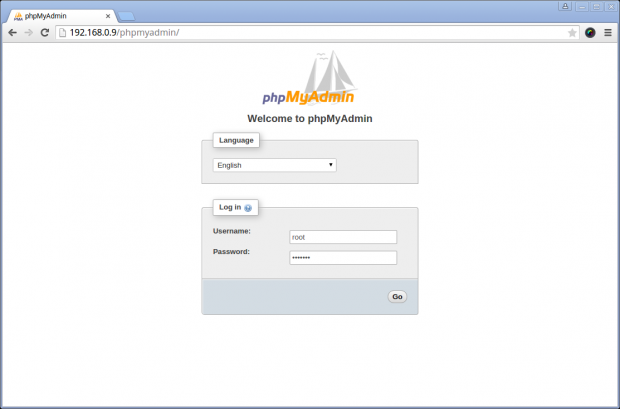 Login phpmyadmin
Login phpmyadmin Para se autenticar no phpmyadmin, você pode usar seu usuário e senha do MySQL/Mariadb.
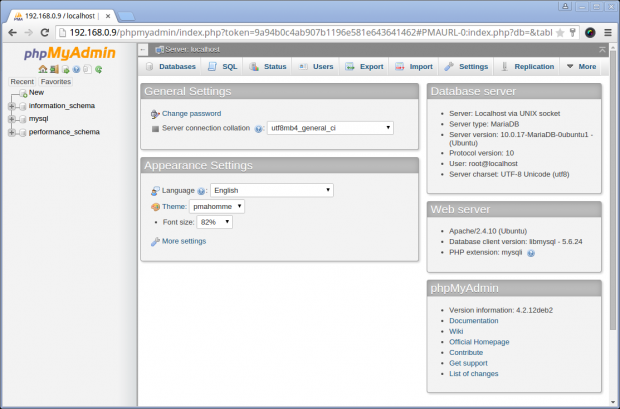 Painel Phpmyadmin
Painel Phpmyadmin Conclusão
Seu Lemp A pilha agora está configurada e configurada em seu Ubuntu 15.04 servidor. Agora você pode começar a construir seus projetos da web. Se você tiver alguma dúvida, comentários ou gostaria que eu elabore o processo de instalação para você, envie um comentário na seção de comentários abaixo.
- « Como matar processos Linux/aplicativos que não respondem usando o comando 'xkill'
- Instalando o Debian 8 (Jessie) com as partições Luks Encrypted /Home e /Var »

